Como limitar a velocidade de transferência permitida do OneDrive

O Microsoft OneDrive é uma oferta de armazenamento em nuvem bastante sólida e está profundamente integrado ao Windows. Não só faz um bom trabalho de sincronização de pastas, mas também permite que você remova arquivos no seu PC remotamente. O OneDrive pode ser um pouco de largura de banda de rede, mas com a Atualização de aniversário do Windows 10, agora você pode definir limites de velocidade de transferência.
Primeiro, acesse as configurações do OneDrive clicando com o botão direito do mouse no ícone do OneDrive na área de notificação e clicando em “Configurações”.
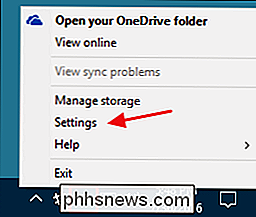
Na janela Microsoft OneDrive, clique na guia “Rede”.
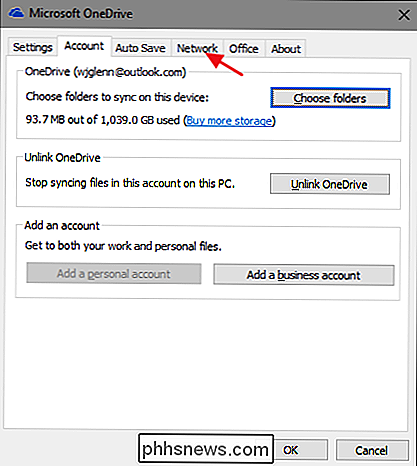
Na guia Rede, você pode definir limites separadamente para a taxa de upload e download do OneDrive. Basta clicar na opção “Limitar para” para a taxa que você deseja definir e, em seguida, digite a taxa (em KB / s) para a qual você deseja limitar a velocidade de transferência do OneDrive.
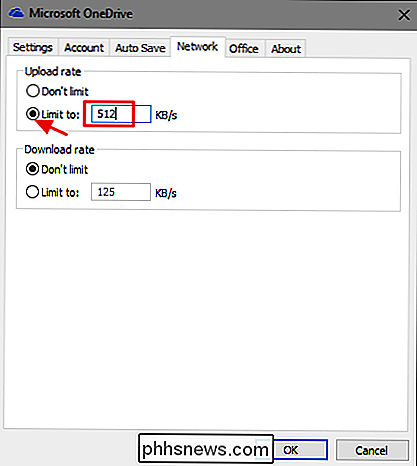
O que você definir a taxa depende inteiramente da sua rede tipo e velocidade e quanto você deseja que o OneDrive possa usar. Se não tiver certeza da velocidade da sua rede, você sempre poderá usar uma ferramenta como o Speedtest para encontrá-la. Em geral, a maioria das pessoas tem um upload menor do que a velocidade de download, e esse pode ser o limite mais importante para você, já que o OneDrive é notoriamente ruim ao consumir o máximo de velocidade de upload possível. Mas você apenas terá que jogar com taxas diferentes um pouco para ver o que é certo para você.
Isso é tudo que existe para isso. A definição de limites na taxa de upload ou download é especialmente importante se você estiver em uma conexão com medidor ou se tiver um limite de largura de banda que está monitorando. Também pode ser útil definir limites temporariamente se você quiser apenas garantir que o OneDrive não atrapalhe as atividades de rede mais importantes.

5 Disk Imaging Free / Cloning Utilities para Windows
Criar um bom backup do sistema do seu computador envolve não apenas fazer o backup de todos os seus dados, mas também fazer o backup de todos os arquivos do sistema e do Windows quando eles estiverem em um estado estável e funcionando. Quando um disco rígido falha ou o sistema operacional Windows fica corrompido, seria preferível não apenas carregar seus dados rapidamente, mas também carregar o sistema operacional inteiro com todas as configurações do usuário, marcadores, drivers instalados, instalados aplicativos e muito mais.Uma boa m

Como espelhar a tela do seu iPhone ou iPad no seu PC com Windows
Com o AirPlay, você pode espelhar a tela do seu iPhone ou iPad no seu Mac ou na sua Apple TV. Mas e se você tiver um PC com Windows? Mostraremos uma ferramenta gratuita que facilita isso. RELACIONADO: Como espelhar sua tela do Mac, iPhone ou iPad na sua Apple TV O LonelyScreen é um AirPlay gratuito e fácil de usar receptor que você instala no seu PC.



